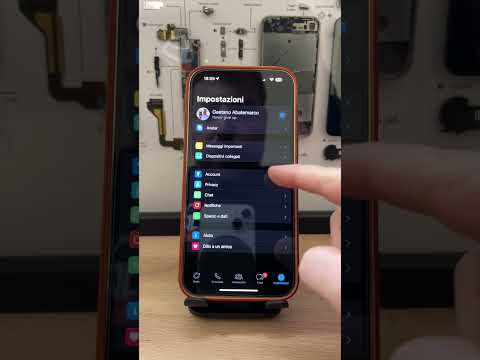Questo articolo spiega come inviare messaggi di posta elettronica e creare convocazioni di riunione per conto di qualcun altro in Microsoft Office 2013. La persona a cui stai inviando messaggi deve prima delegare l'accesso al proprio account e concederti le autorizzazioni appropriate.
Passi
Metodo 1 di 2: invio di e-mail per conto di qualcun altro

Passaggio 1. Apri Outlook
Di solito lo trovi nel Tutte le applicazioni nell'area del menu Start (tipicamente in una cartella chiamata Microsoft Office). Se stai usando un Mac, sarà nella Applicazioni cartella.
La prima parte di questo metodo dovrebbe essere eseguita dalla persona che possiede la casella di posta, non dalla persona che invia i messaggi per suo conto

Passaggio 2. Fare clic con il pulsante destro del mouse sulla cartella principale della cassetta postale di Exchange
Apparirà un menu contestuale.

Passaggio 3. Fare clic su Autorizzazioni cartella

Passaggio 4. Fare clic sul nome del delegato

Passaggio 5. Selezionare la casella accanto a ″Cartella visibile
″ Si trova sotto l'intestazione ″Altro″, che si trova in ″Autorizzazioni.″

Passaggio 6. Fare clic su OK
Ora che il delegato ha accesso alla cartella, può inviare e ricevere messaggi per conto di questo utente. I passaggi rimanenti dovrebbero essere eseguiti dal delegato (la persona che invia i messaggi).

Passaggio 7. Aprire Outlook sul computer del delegato
Questo è il computer della persona che invierà i messaggi per conto dell'altra persona.

Passaggio 8. Fare clic sul file menu e selezionare Impostazioni dell'account.

Passaggio 9. Fare clic su Impostazioni account
È nel pannello principale.

Passaggio 10. Fare clic sulla scheda E-mail

Passaggio 11. Selezionare l'account Exchange e fare clic su Modifica

Passaggio 12. Fare clic su Altre impostazioni

Passaggio 13. Fare clic sulla scheda Avanzate

Passaggio 14. Fare clic su Aggiungi in ″Apri queste cassette postali aggiuntive
″

Passaggio 15. Immettere il nome della casella di posta per l'utente
Questa è la casella di posta della persona a cui invierai messaggi per conto di. Una volta aggiunti, puoi accedere alla loro casella di posta per inviare e ricevere messaggi.

Passaggio 16. Invia un messaggio per conto dell'altro utente
Ecco come:
- Clicca il Casa pulsante in Outlook e selezionare nuova email.
- Clicca il Opzioni scheda.
- Clic A partire dal.
- Inserisci il nome della persona per conto della quale stai inviando o fai clic su A partire dal per selezionarli dalla rubrica.
- Digita il messaggio e fai clic su Spedire.
Metodo 2 di 2: Invio di richieste di riunione per conto di qualcun altro

Passaggio 1. Apri Outlook
Di solito lo trovi nel Tutte le applicazioni dell'area del menu Start (tipicamente in una cartella chiamata Microsoft Office). Se stai usando un Mac, sarà nella Applicazioni cartella.
- Questa parte dovrebbe essere eseguita dalla persona che possiede questo calendario, non dalla persona che crea eventi per suo conto.
- Per rispondere agli eventi per conto di qualcun altro, segui i passaggi in questo metodo in modo da poter accedere alla posta in arrivo dell'altra persona, quindi fai clic su Accettare, provvisorio, o Declino link nell'e-mail di invito.

Passaggio 2. Fare clic sul menu File
È nell'angolo in alto a sinistra.

Passaggio 3. Fare clic su Impostazioni account

Passaggio 4. Fare clic su Delega accesso

Passaggio 5. Fare clic su Aggiungi

Passaggio 6. Digitare o selezionare il nome del delegato e fare clic su Aggiungi

Passaggio 7. Assegna all'altro account le autorizzazioni di Editor per la cartella Calendario
Il delegato ora dispone dell'autorizzazione per creare eventi per conto di questo utente. I passaggi rimanenti devono essere eseguiti dal delegato.

Passaggio 8. Aprire Outlook sul computer del delegato
Questo è il computer della persona che invierà le richieste per conto dell'altra persona.

Passaggio 9. Apri il calendario dell'altra persona
Ecco come:
- Clicca il File menu e selezionare Apri ed esporta.
- Clic Cartella di altri utenti.
- Inserisci o seleziona la persona di cui devi accedere al calendario.
- Selezionare Calendario dall'elenco ″Tipo cartella″.

Passaggio 10. Invia una convocazione di riunione per conto di questa persona
Ecco come:
- Clicca il Casa scheda.
- Clic Nuovo incontro nel gruppo ″Nuovo″.
- Modifica i dettagli dell'evento, aggiungendo i partecipanti, il luogo e le date, se necessario.
- Clic Salva.